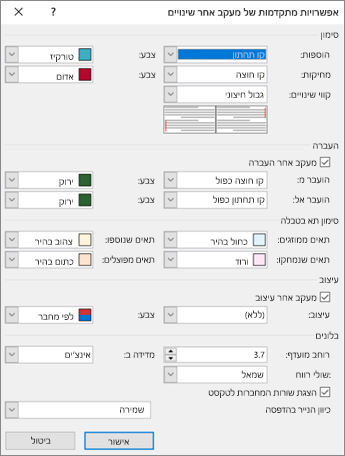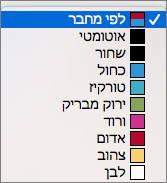אם ברצונך להתאים אישית את האופן שבו מופיע סימון המעקב אחר שינויים במסמכים שלך, תיבת הדו-שיח מעקב אחר שינויים מעניקה לך שליטה על כל היבט של מראה הסימון.
באפשרותך להגדיר שינויים מסומנים כך שיופיעו בצבעים שונים עבור מחברים שונים. אך Word בוחר באופן אוטומטי איזה צבע מייצג כל מחבר – וצבע זה עשוי להשתנות כאשר תפתח מחדש את המסמך או שהמסמך ייפתח על-ידי אדם אחר.
-
עבור אל סקירה > מפעיל דו-שיח של מעקב
-
בחר אפשרויות מתקדמות.
-
בחר את החצים לצד התיבות צבע ובחר לפי מחבר.
תוכל גם לקודד בצבע העברה של טקסט ושינויים שנעשים בתאי טבלה.
עצה: כדי לראות את השינויים של כולם בצבע יחיד, בחר צבע זה במקום לפי מחבר. לדוגמה, כדי לראות את כל ההוספות בטורקיז, לחץ על החץ שליד צבע ובחר טורקיז. ההוספות של כולם צבועות בצבע טורקיז.
הגדרות צבע אלה מיועדות למחשב שלך בלבד. אנשים אחרים יראו את השינויים המסומנים בצבעים שהם הגדירו. גם הצבעים עבור האפשרות לפי מחבר ייראו אחרת במחשבים שונים.
אפשרויות מתקדמות של מעקב אחר שינויים
-
הוספות מגדירה תבנית (ברירת מחדל היא קו תחתון) וצבע (ברירת מחדל היא לפי מחבר) כאשר אתה מוסיף טקסט למסמך. ניתן לשנות את הצבע לערך קבוע, או שלא יהיה בכלל צבע בשדה צבע.
-
מחיקות מגדירה תבנית (ברירת מחדל היא קו חוצה) וצבע (ברירת מחדל היא לפי מחבר) כאשר אתה מוחק טקסט ממסמך. באפשרותך לשנות את הצבע לערך קבוע או שלא יהיה לך צבע כלל בשדה צבע.
-
שורות שהשתנו מציג קווים שהשתנו באמצעות קו אנכי שבו אתה ממקם אותו (ללא, שוליים שמאליים, שוליים ימניים או שוליים חיצוניים). כך תוכל לראות היכן בוצעו שינויים, גם כאשר אינך יכול לראות אותם (כמו שורות ריקות). ברירת המחדל היא גבול חיצוני.
-
מעקב אחר העברה הגדר את Word לעקוב אחר גזירה והדבקה של טקסט לחלק אחר של מסמך. ברירת המחדל היא מופעל.
-
הועבר מ: הגדרת העיצוב של גזירת טקסט בעת הדבקתו במקום אחר. ניתן להגדיר אפשרות זו למספר עיצובים או לכבות עם האפשרות ללא. ברירת המחדל היא קו חוצה כפול.
-
הועבר אל: הגדרת עיצוב של טקסט שהודבק מחלק אחר במסמך. ניתן להגדיר אפשרות זו למספר עיצובים או לכבות עם האפשרות ללא. ברירת המחדל היא קו תחתון כפול.
-
תאים שנוספו הגדרת תאים בטבלה בעת הוספה של תאים חדשים. ברירת המחדל היא כחול בהיר.
-
תאים שנמחקו הגדרת תאים בטבלה בעת מחיקה של תאים. ברירת המחדל היא ורוד.
-
מיזוג תאים הגדרת הצבע של תאים בטבלה בעת מיזוג של מספר תאים. ברירת המחדל היא צהוב בהיר.
-
פיצול תאים הגדרת הצבע של תאים בטבלה בעת פיצול של תא. ברירת המחדל היא כתום בהיר.
-
מעקב אחר עיצוב אפשרות זו מפעילה או מכבה את המעקב אחר שינויים עבור עיצוב, כגון הדגשה של טקסט בגופן מודגש או שינוי של גודל גופן. ברירת המחדל היא מופעל.
-
עיצוב קביעת האופן שבו שינויים בעיצוב טקסט מודגשים במעקב אחר שינויים. האפשרויות הנבחרות משנות את הצבע בלבד, או את הצבע ואת העיצוב שלו במצב מעקב אחר נתונים. לדוגמה, אפשר להדגיש שינוי בעיצוב בסגול וקו תחתון כפול.
-
רוחב מועדף הגדרת הרוחב של ההערה לגבי שינוי עיצוב.
-
שוליים הגדרת הצד במסמך שבו תופיע ההערה לגבי שינוי עיצוב. כברירת מחדל, אפשרות זו נמצאת בצד השמאלי של המסמך.
-
צבע הגדרת הצבע שמסמן את הטקסט המעוצב במהלך מעקב אחר שינויים, והשורה בשוליים שמסמנת שינוי.
-
מדידה ב: הגדרת היחידות המשמשות למדידת הרוחב המועדפת.
-
הצגת שורות המחברות לטקסט אפשרות זו מגדירה אם ההערות יהיו מחוברות לטקסט במשפט שלגביו נכתבה ההערה. ברירת המחדל היא מופעל.
-
כיוון הנייר בהדפסה קובע אם כיוון ההדפסה הוא:
-
אוטומטי כוונון אוטומטי של כיוון ההדפסה בהתבסס על תוכן.
-
שמירה שמירה על הגדרת המשתמש עבור כיוון במסמך. זו ברירת המחדל.
-
כפה לרוחב כופה על המסמך להדפיס במצב לרוחב בעת הדפסה עם מעקב אחר שינויים.
-
-
אישור שמירת שינויים ויציאה מתיבת הדו-שיח.
-
ביטול התעלמות מהשינויים ויציאה מתיבת הדו-שיח.
שנה את אופן הצגת הסימונים
-
בכרטיסיה סקירה , לחץ על מעקב >אפשרויות סימון >העדפות.
-
בתיבת הדו-שיח מעקב אחר שינויים, באפשרותך לקבוע כיצד תרצה שהשינוי יופיע במסמך.
לדוגמה, כדי לשנות את העיצוב המוצג כאשר מישהו מוסיף טקסט חדש, לחץ על אפשרות מהתפריט הנפתח לצד תוספות:
כברירת מחדל, Word מקצה צבע שונה עבור הוספות, מחיקות ושינויי עיצוב של כל בודק.
הערה: הצבעים שהוקצו עשויים להשתנות כאשר המסמך סגור ונפתח מחדש או בעת פתיחת המסמך במחשב אחר.
לא ניתן לבחור איזה צבע Word לבודקים, אך באפשרותך לבחור צבעים עבור סוגים שונים של סימון. אם אתה מעדיף שהצבעים ייקבעו לפי סוג הסימון, במקום לפי מחבר, בחר צבע מהתפריט הנפתח.